在疫情期间,直播授课成为了老师们开展教学的重要方式。以下为您详细介绍如何使用钉钉进行直播授课。
一、准备工作
1. 确保您已下载并安装最新版本的钉钉软件,同时拥有稳定的网络连接。
2. 提前准备好授课所需的教学资料,如课件、文档、练习题等,并整理到一个文件夹中方便查找。
3. 调试好摄像头、麦克风和扬声器,保证直播过程中声音和画面清晰。
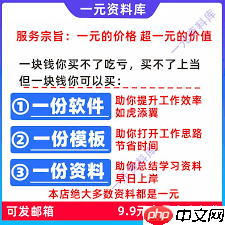
二、创建直播
1. 打开钉钉,进入所在班级群。
2. 点击群聊界面的“直播”按钮。
3. 设置直播主题、选择直播模式(如摄像模式、屏幕分享模式等)。若采用屏幕分享模式,可直接展示课件;摄像模式则适合老师出镜讲解。
4. 选择是否开启连麦、互动面板等功能,设置好后点击“开始直播”。
三、直播过程

1. 直播开始后,您可以根据教学进度展示课件、讲解知识点。利用画笔功能在课件上进行标注,突出重点内容。
2. 通过连麦功能与学生互动,提问、解答学生的疑惑,了解学生的学习情况。
3. 关注互动面板中的学生留言,及时回复学生的问题和讨论。
4. 合理安排直播节奏,适时插入练习题让学生思考并在互动面板回答,及时给予反馈和讲解。
四、直播结束
1. 完成教学内容后,点击直播界面的“结束直播”。
2. 直播结束后,可在群里布置课后作业,引导学生在规定时间内完成并提交。
3. 您还可以在群里分享直播回放链接,方便学生随时回顾学习内容。
总之,使用钉钉开直播授课并不复杂,只要做好充分准备,掌握直播过程中的各项操作,就能顺利开展线上教学,保障教学质量,让学生在家也能高效学习。
